10 روش برتر برای رفع عدم کارایی سوایپ اپل واچ به بالا
در این مقاله تخصصی از مجله 98zoom میخواهیم از 10 روش برتر برای رفع عدم کارایی سوایپ اپل واچ به بالا
با شما صحبت کنیم ، پس با یک مقاله مفید و آموزشی دیگر از تیم نود و هشت زوم همراه ما باشید :
اپل واچ یکی از بهترین رابط های کاربری را در ساعت هوشمند دارد. روان بودن و سهولت استفاده به همراه ویژگی های هوشمند آن بی نظیر است. اما پیمایش در رابط کاربری اپل واچ به ضربه زدن و کشیدن انگشت بستگی دارد. برای دسترسی به منوهای مختلف، میتوانید روی صفحه ساعت انگشت خود را به اطراف بکشید. با این حال، گاهی اوقات، ژست کشیدن انگشت اپل واچ به بالا ممکن است آنطور که در نظر گرفته شده کار نکند.

اگر با این مشکل مواجه هستید، ممکن است نتوانید به مرکز کنترل اپل واچ خود دسترسی پیدا کنید. با این حال، نگران نباشید، زیرا اگر اپل واچ شما به سمت بالا نمیکشد، راهحلهای سادهای برای کمک به شما وجود دارد. بیایید مستقیماً به اصلاحات بپردازیم
1. اپل واچ را اجباری مجدداً راه اندازی کنید
در بسیاری از مواقع، راه حل بسیاری از مشکلات پیش پا افتاده، راه اندازی مجدد یا تنظیم مجدد ساده است. دکمه کناری اپل واچ را به همراه تاج دیجیتالی به طور همزمان به مدت 10 ثانیه فشار دهید و نگه دارید. با دیدن لوگوی اپل دکمه ها را رها کنید. اکنون اپل واچ شما دوباره راه اندازی می شود.

توجه داشته باشید که با این کار فقط ساعت خود را راه اندازی مجدد می کنید و اطلاعات شما پاک نمی شود. بررسی کنید که آیا عملکرد تند کشیدن به بالا اکنون کار می کند یا خیر. اگر نه، با روش های زیر ادامه دهید.
2. سعی کنید اپل واچ را با استفاده از آیفون خود کنترل کنید
اپل قابلیت کنترل اپل واچ خود را با استفاده از آیفون با iOS 16 و watchOS 9 معرفی کرد. با این روش می توانید صفحه نمایش اپل واچ خود را بر روی آیفون خود آینه کنید و اقدامات مختلفی را روی آن انجام دهید. بنابراین، برای بررسی اینکه آیا مشکل مربوط به نمایشگر اپل واچ است، سعی کنید اپل واچ خود را از طریق آیفون کنترل کنید.

اگر بتوانید انگشت خود را به سمت بالا بکشید، به این معنی است که مشکلی در صفحه نمایش اپل واچ شما وجود دارد. اگر اپل واچ شما حتی پس از این نیز به سمت بالا سوایپ نمیکند، باید سایر رفعهای ذکر شده بعد از این را امتحان کنید.
3. از لبه صفحه با دقت به بالا بکشید
حرکات اپل – چه در آیفون یا اپل واچ – فقط روی لبه نمایشگر کار می کند. بنابراین، اگر میخواهید حرکت تند کشیدن به بالا را خارج از محور یا کمی به بالا یا پایین انجام دهید، کار نخواهد کرد.

اگر اپل واچ شما تند به بالا یا پایین نمیکشد، انگشتتان را به آرامی از لبه صفحه بکشید. از آنجایی که اپل واچ لبه های منحنی دارد، ممکن است چند بار امتحان کنید، اما باید بتوانید آن را کشف کنید.
4. هر گونه محافظ صفحه یا کیس را بردارید
اپل واچ یک لوازم جانبی گران قیمت است. بنابراین، منطقی است که از آن با یک قاب اپل واچ یا حتی یک محافظ صفحه محافظت کنید. با این حال، در بسیاری از مواقع، استفاده از محافظ صفحه یا قاب میتواند غیرمعمول باشد.
محافظ صفحه یا قاب ضخیم می تواند از حرکت حرکتی اپل واچ به سمت بالا جلوگیری کند زیرا مانع از ورودی لمسی می شود.

بنابراین، اگر نمیتوانید در اپل واچ به سمت بالا بکشید، ممکن است به دلیل چیزی باشد که بهاندازه محافظ صفحهنمایش بیضرر به نظر میرسد. از شر آن خلاص شوید و انگشت خود را به سمت بالا بکشید.
5. آب یا خاک را از روی صفحه پاک کنید
آب بزرگترین دشمن نمایشگرهای لمسی است. اگر تا به حال اپل واچ خود را برای شنا پوشیده اید، می دانید که استفاده از صفحه نمایش لمسی زمانی که زیر آب هستید غیرممکن است. به همین ترتیب، اگر قطرات آب روی صفحه نمایش وجود داشته باشد یا در زیر باران باشید، اپل واچ شما به سمت بالا سوایپ نمی کند.
بهترین راه برای رفع این مشکل این است که یک پارچه میکروفیبر یا یک حوله خشک بردارید و صفحه نمایش را خشک کنید. در حالت ایده آل، قبل از استفاده از صفحه نمایش نیز باید دست های خود را خشک کنید.
6. یک واچ فیس متفاوت را امتحان کنید
اکثر فیس های اپل واچ برای استفاده های مختلف دارای عوارض متعددی هستند. این عوارض می توانند پایین صفحه را اشغال کنند و از کشیدن انگشت به سمت بالا جلوگیری کنند.

سعی کنید صفحه Apple Watch خود را با نگه داشتن صفحه موجود تغییر دهید. سپس، انگشت خود را به چپ یا راست بکشید تا صفحه ساعت دلخواه خود را انتخاب کنید. روی صفحه ساعت جدید تند به بالا بکشید.
7. به آخرین نسخه watchOS به روز رسانی کنید
اگر اپل واچ شما هر چند وقت یکبار پاسخگو نمی شود، ممکن است از یک نسخه قدیمی و باگ از watchOS استفاده کنید. بهروزرسانی به آخرین نسخه watchOS و نرمافزار جدید باید ثبات بیشتری به شما بدهد. در اینجا نحوه انجام آن آمده است.
مرحله 1: برنامه تنظیمات را در اپل واچ خود باز کنید. به تب General بروید.

گام 2: روی Software Update ضربه بزنید.

مرحله 3: اگر به روز رسانی در دسترس باشد، در این صفحه نمایش داده می شود.

دکمه به روز رسانی را بزنید و اجازه دهید اپل واچ خود را مجددا راه اندازی کند. پس از اتمام، بررسی کنید که آیا حرکت حرکتی اپل واچ به سمت بالا کار می کند یا خیر.
8. در صورت آسیب دیدن صفحه نمایش را تعویض کنید
صفحه نمایش اپل واچ از شیشه ساخته شده و از این رو بسیار شکننده است. اگر تصادفاً به صفحه نمایش آسیب وارد کنید، نمی توانید هیچ یک از گزینه های روی صفحه را انتخاب کنید.
بنابراین، اگر صفحه نمایش شما شکسته یا به شدت خراشیده است، پیشنهاد می کنیم برای تعویض با اپل تماس بگیرید.
9. بازنشانی کارخانه ای اپل واچ
اگر مشکلی در نرم افزار وجود دارد و به روز رسانی در دسترس نیست، بهترین گزینه شما این است که اپل واچ را به حالت کارخانه بازنشانی کنید. با این کار تمام دادههای شما در ساعت پاک میشود، بنابراین قبل از ادامه، مطمئن شوید که یک نسخه پشتیبان تهیه کردهاید. در اینجا نحوه بازنشانی کارخانه ای اپل واچ آورده شده است.
مرحله 1: برنامه تنظیمات را در اپل واچ خود باز کنید. به تب General بروید.

گام 2: به پایین اسکرول کنید تا دکمه Reset را پیدا کنید. روی آن ضربه بزنید.

مرحله 3: سپس گزینه “Erase All Content and Settings” را انتخاب کنید. با این کار اپل واچ شما به تنظیمات کارخانه بازنشانی می شود.

اگر هیچ یک از راه حل های بالا به شما کمک نمی کند که اپل واچ خود را به سمت بالا (یا پایین) بکشید، وقت آن رسیده است که ساعت خود را به اپل ببرید. ممکن است یک نقص سخت افزاری در صفحه نمایش وجود داشته باشد که از ثبت ورودی های لمسی شما جلوگیری می کند.
به نزدیک ترین فروشگاه اپل بروید و تکنسین های معتبر باید بتوانند به شما در حل مشکل کمک کنند.
سؤالات متداول در مورد Apple Watch Swipe Up کار نمی کند
متأسفانه، هیچ راهی برای دسترسی به مرکز کنترل اپل واچ بدون کشیدن انگشت از پایین به بالا وجود ندارد. با این حال، می توانید اپل واچ خود را از طریق آیفون خود کنترل کرده و ژست را انجام دهید.
اگر ساعت خود را به اپل ببرید، آنها به شما خواهند گفت که صفحه نمایش قابل تعویض نیست. با این حال، اگر در مورد تعمیر اپل واچ خود مطمئن هستید، می توانید یک صفحه نمایش را از بازاری که انتخاب کرده اید بردارید و خودتان اقدام به تعمیر کنید.
مشکلات خود را بکشید
زمانی که از اپل واچ روزانه استفاده می کنید، باید به مرکز کنترل برای جابجایی ها و تنظیمات مختلف دسترسی داشته باشید. و اگر سوایپ اپل واچ کار نکند، این کار دشواری می شود. با این حال نگران نباشید، زیرا این راه حل ها باید به طور مثبت به شما در غلبه بر مشکل کمک کنند.
امیدواریم از این مقاله مجله نود و هشت زوم نیز استفاده لازم را کرده باشید و در صورت تمایل آنرا با دوستان خود به اشتراک بگذارید و با امتیاز از قسمت پایین و درج نظرات باعث دلگرمی مجموعه مجله 98zoom باشید
لینک کوتاه مقاله : https://5ia.ir/SCnigG
کوتاه کننده لینک
کد QR :

 t_98zoom@ به کانال تلگرام 98 زوم بپیوندید
t_98zoom@ به کانال تلگرام 98 زوم بپیوندید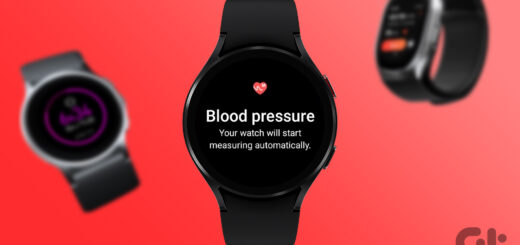
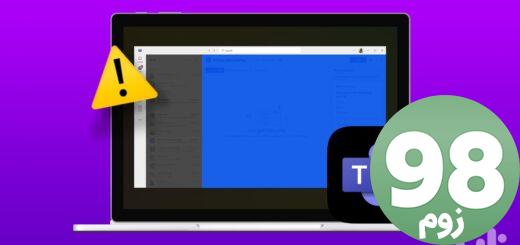
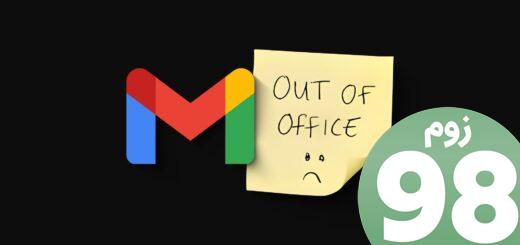






آخرین دیدگاهها